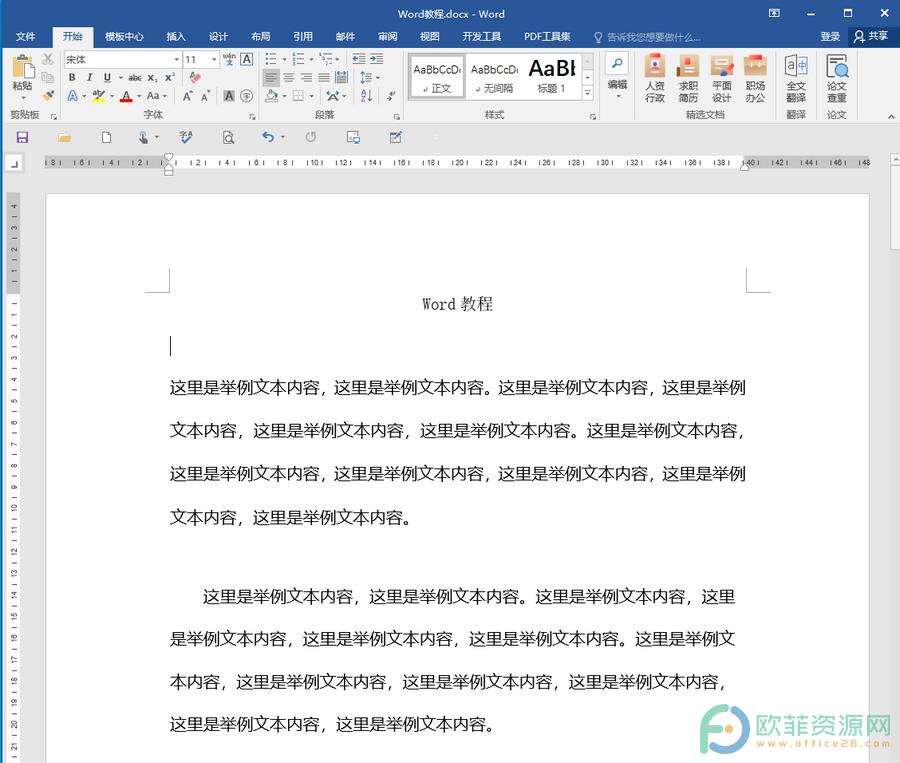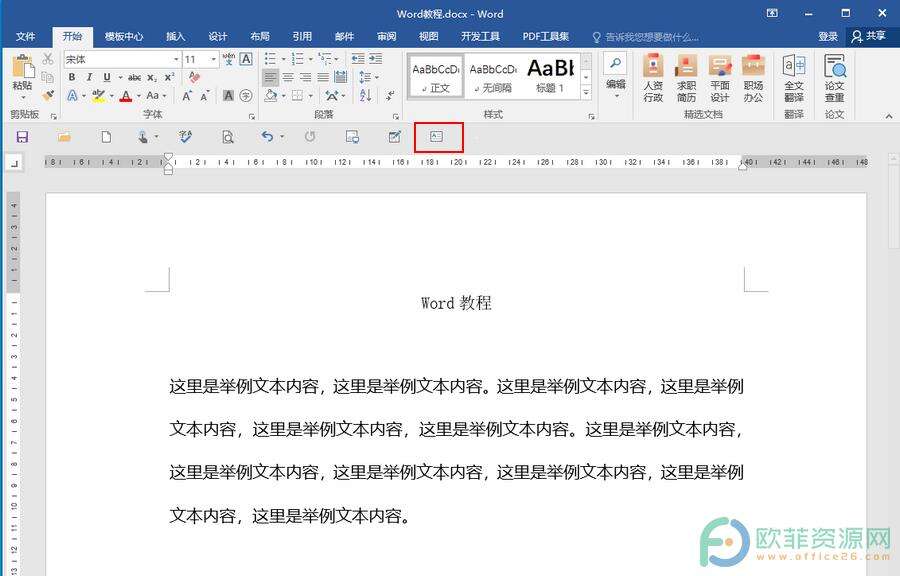Word怎么将插入文本框添加到快速访问工具栏
办公教程导读
收集整理了【Word怎么将插入文本框添加到快速访问工具栏】办公软件教程,小编现在分享给大家,供广大互联网技能从业者学习和参考。文章包含191字,纯文字阅读大概需要1分钟。
办公教程内容图文
第一步:打开Word文档,在界面左上角找到并点击“文件”;
第三步:点击“选项”之后,会自动进入“Word选项”窗口,点击左侧的“快速访问工具栏”,接着滑动找到并点击“插入文本框”,点击右侧的“添加”将其添加到右侧的方框中,点击“确定”;
办公教程总结
以上是为您收集整理的【Word怎么将插入文本框添加到快速访问工具栏】办公软件教程的全部内容,希望文章能够帮你了解办公软件教程Word怎么将插入文本框添加到快速访问工具栏。
如果觉得办公软件教程内容还不错,欢迎将网站推荐给好友。